Felhasználási útmutató a. Dr. Hibbey oktatószoftver-családhoz
|
|
|
- Donát Németh
- 8 évvel ezelőtt
- Látták:
Átírás
1 Felhasználási útmutató a Dr. Hibbey oktatószoftver-családhoz Digitális matematikai feladatgyűjtemény 5-8. osztály Tatabánya, július 30.
2 2 Tartalom Bevezetés Futtatási környezet Telepítés A tantárgyi programok kezelési útmutatója Saját tesztírás programjának kezelési útmutatója Az Eredmények program kezelési útmutatója Tanári segédlet matematika Feladatok tartalomjegyzéke matematika 5. osztály Feladatok tartalomjegyzéke matematika 6. osztály Feladatok tartalomjegyzéke matematika 7. osztály Feladatok tartalomjegyzéke matematika 8. osztály 3. oldal 4. oldal 5. oldal 7. oldal 15. oldal 18. oldal 20. oldal 23. oldal 24. oldal 25. oldal 26. oldal
3 3 Bevezetés A Dr. Hibbey számítógépes oktatóprogramok kimondottan az általános iskolai tananyag tanítását és gyakoroltatását tűzték ki célul. A szorosan vett tananyag gyakoroltatásán túl esetenként az ismereteket bővíti, szakköri feladatmegoldásokra vagy versenyekre való felkészítésre is alkalmas. A tanár az iskolai osztály tudásszintjének megfelelően tudja kiválasztani a kérdéseket, feladatokat. A faladatok egy része jól használható diszgráfiás, diszkalkuliás és diszlexiás gyerekek tanítása során. Mindegyik szoftver egyaránt alkalmas arra, hogy a diákok otthon használják (otthoni, egyéni verzió), ill. arra, hogy a tanár munkáját segítsék az iskolai oktatás során.
4 4 Futtatási környezet Operációs rendszer: Az oktatóprogramok Windows operációs rendszeren működnek, Windows XP vagy ezt követő verziókon. Minimális konfiguráció: legalább 1024x768 felbontású képernyő, de az optimális 1280 pixel szélességű vagy nagyobb. Hangkártya, egér szükséges asztali gép használata mellett. Kifejezetten nem javasolt felbontások: 1280x600 és 1440x900. Digitális tábla használata esetén külön billentyűzet nem szükséges, gombnyomásra (Billentyűzet nyomógomb) a beépített billentyűzet megjelenik az érintőképernyőn, az adatok bevihetők. Telepítés: A telepítőprogramot abban a felhasználói fiókban érdemes elindítani és az asztalon ikont készíteni, amelyikben később a gyerekek használni fogják. A CD számítógépbe helyezésére automatikusan elinduló Telepítés.exe állomány a C:\Tanulas könyvtárba való másolás lehetőségét kínálja fel.
5 5 Telepítés A CD lemez számítógépbe helyezése után az Autorun..inf állományban rögzített Telepítés.exe telepítőprogram indul el. A Telepítő a program számítógépre való kibontását kínálja fel, a C:\Tanulas könyvtárba. A könyvtár tetszőlegesen módosítható. A CD lemezen kibontott állapotban is megtalálható a program, így a CD-ről telepítés nélkül is futtatható. A futtatható állomány elérése CD-n pl.: Matematika 5. osztály\matek5.exe. Telepítés előtt ismertető figyelmeztet arra, hogy telepítést megelőzően egy esetleges korábbi verziót az Uninstall programmal el kell távolítani. Telepítendő komponensek: Telepítés során a telepítésre kiválasztható komponensek: Matematika 5. osztály könyvtár és indítási ikon Matematika 6. osztály könyvtár és indítási ikon Matematika 7. osztály könyvtár és indítási ikon Matematika 8. osztály könyvtár és indítási ikon Saját tesztek könyvtár és indítási ikon Eredmények könyvtár és indítási ikon Telepítés során kötelezően telepítendő komponensek: Common_Files könyvtár Felhasználói kézikönyv matematika 5-8. Tanári útmutató, módszertan - matematika 5-8. Minden program Dat könyvtárában a Settings_hu.dat (sima textfile) állomány első bejegyzése
6 6 határozza meg a mentés könyvtárát, ahova az eredmények mentése is megtörténik. Ezt átállíthatjuk a kliens gépeken a szerverre (pl: \\Szerver\Tanulas\Raktar\Matek5). Ekkor a szerverről futtatva az Eredmények programot, az összes gyerek eredménye megtekinthető, ábrázolható.
7 7 A tantárgyi programok kezelési útmutatója A kérdések kiválasztása a Kezdés gomb lenyomásával indul (ENTER nyomására is). A megjelenő ablakból választhatjuk ki a gyakoroltatni kívánt témakört. A feladatok évfolyamonként vannak csoportosítva, minden évfolyamon a hasonló típusú feladatok alkönyvtárakba csoportosítva. A témakör kiválasztása után megjelenő ablakból választhatjuk ki a kérdezési formát. A feladatokat megoldhatjuk ugyanis párbajozva is, felváltva hol az egyik, hol a másik játékos válaszát várva elsőként. Az ismétlést választva újból megoldhatjuk az aznap vagy korábban eltévesztett feladatokat.
8 8 A menüpontok között a nyíl billentyűkkel is lehet lépdelni, de egyszerűbb az egérrel a változtatni kívánt helyre kattintani. A gép egy azonosító beírását kéri (ez lehet például név), hogy el tudja majd menteni azokat a kérdéseket, amelyeket rosszul válaszoltunk meg. Ha már létezik ilyen azonosítójú állomány, a gép megkérdezi, hogy felülírja a fájlt (kitörli az előzőeket és csak a mostani tévesztett kérdések maradnak meg) vagy hozzáfűzzön (megmaradnak a korábban mentett, tévesen megválaszolt kérdések is). Továbblépés mindig a Tovább gombra való kattintással vagy az ENTER lenyomásával történhet. Újabb menüablakban választhatunk, hogy a feladatokat összekeverve vagy sorjában akarjuk-e megoldani. Ez utóbbi esetben meghatározhatjuk a kérdéscsoporton belül az induló kérdés sorszámát. Például az egyik csoport 30 kérdése közül a 22. kérdés lesz az első, ha a 22-es számot írjuk be a kis négyzetbe.
9 9 A gép jelzi, ha a csoportban levő összes feladattal végeztünk. Ha a feladatokat sorban kértük és a 30 kérdést tartalmazó csoportot a 25-nél kezdtük, akkor 5 kérdés után már a csoport végéhez érünk. A válaszadás módjai: A kérdés alatt megjelenő válaszok közül kell a helyeset kiválasztani az egérrel rákattintva. Ha nincs választási lehetőség, a villogó kurzor helyére be kell írni a helyes választ (például egy számítási feladatnál a végeredményt). Amennyiben a kérdés megjelenésekor nem látható a kurzor villogása, az egérrel a válaszablak csíkjára kell kattintani. Amíg ENTER-t nem nyomunk, addig javítható a beírt szám (Backspace vagy Delete billentyű). Többjegyű szám beírásakor a gép automatikusan továbblép a következő számjegyre, a teljes szám beírása után kell ENTER-t nyomni (a számjegyek közt a nyíl billentyűkkel lehet navigálni). A beírás folyamatosan történjen, az előjelek és műveleti jelek között szóközt nem szabad beütni. Pl.: -10a 2 bc n. Törtszám beírása a pervonal felhasználásával történik, pl.: -2a/b. Többszörös választás esetén a válaszok sorszámait kell begépelni, szóköz nélkül vagy a válaszokra kattintani. Például: ha az 1., 2. és 3. válasz is helyes, akkor a beírandó szöveg: 123 (közvetlenül egymás után írva a számokat). A válaszbeírást az ENTER lenyomásával fejezhetjük be. Használhatjuk a program saját billentyűzetét is, melyet a Billentyűzet nyomógombbal hívhatunk elő. Hatványkitevők beírására mindenképpen ez a saját, képernyőn megjelenő billentyűzet használata szükséges. Három hibás válasz után alul jobb oldalon megjelenik kék színben a helyes megoldás. (Itt a hatványkitevők normál számokként jelennek meg, például x a négyzeten: x2). 1024x768-as felbontás esetén, ha a képernyőn megjelent billentyűzetet használjuk, a billentyűzet ablaka takarja a helyes választ, ezért szükséges lehet az ablak arrébb mozgatása (egérrel a billentyűzetablak fejlécére kattintva, az egér billentyűjét lenyomva tartva arrébb húzzuk) vagy az elhalványítása (a billentyűzetablak jobb oldalán levő tolóka lefelé húzásával).
10 10 A következő feladatot lehet kérni: Következő nyomógombra kattintva, az ENTER megnyomásával. Segítség nyomógomb: A gombra kattintva megjelenik a program használati útmutatójának szövege és az Osztálynévsor ablak. Osztálynévsor ablak: iskolai használat során a tanulók nevéből, becenevéből, (ha van) a szavazógép sorszámából és a gyerek címéből táblázat készíthető és ez elmenthető. Új névsort készíthetünk a táblázat mezőinek kitöltésével (ne legyen két név közt üres sor), melyet el kell menteni (a program a C:\Tanulas\Raktar\Osztálynévsor könyvtárba menti az állományt). Egy már meglevő névsor természetesen megnyitható, módosítható és elmenthető (akár más néven is, pl. új tanévkor az eddigi 2. c-t 3. c-ként mentve el) Távir. kód: ha csatlakozik a géphez szavazórendszer, az egyes kézi szavazóegységek sorszámát kell a gyerekekhez rendelni.
11 11 Billentyűzet nyomógomb: a képernyőn megjelenik a klaviatúra, hogy interaktív, érintőképernyős tábla mellől is kezelhető legyen a szoftver, ne csupán a számítógépről. Hatványkitevők beírására mindenképpen az a saját, képernyőn megjelenő billentyűzet használata szükséges. A Beállítások gomb nyomására előjött panelban megváltoztathatjuk a program háttérképét. Választani a Common Files\Image könyvtárban levő képek közül lehet. A Ok -ra a beállított kép válik véglegessé. Röpdolgozatot is írathatunk a gyerekekkel. Ehhez a Beállítások, majd a Röpdoli gomb megnyomása után beállíthatjuk, hogy a gép egymás után hány kérdést tegyen fel, és két kérdés megjelenése között hány másodperc teljen el. Ezt az ablakot bezárva ( Ok ) a Kezdés nyomógombbal választhatjuk ki a témakört. Az azonosítóhoz ilyenkor ne írjunk be semmit. A helyes megoldást természetesen ekkor a gép nem közli. Távfelelés: a program fogadja a gyerekek kezében levő szavazógépekből küldött válaszokat, mintha azt a billentyűzetről adták volna. Távfelelés lehetséges egyénileg (egy szavazógép) vagy csoportosan (az egész osztály válaszol egyszerre a kérdésekre, külön-külön szavazógéppel).
12 12 Csoportos távfelelés esetén az Eredmények program értékeli ki a válaszokat táblázatokkal, grafikonokkal. Ezen funkció működéséhez a szavazóegységeket össze kell hangolni a szoftverrel, hogy a szavazógépekből érkező információt a számítógép soros portjáról a szoftver fogadni és helyesen értékelni tudja. Frissítés: a gombra kattintva a program automatikusan frissítést keres az interneten (kapcsolat szükséges), ha talál új verziót, letölti az összecsomagolt fájlt és felkínálja a telepítést. A frissítés után is természetesen ugyanolyan jogosultsággal lehet használni a programokat, mint korábban.
13 13 A kérdésekben megjelenő képek egy része (a képernyő-felbontástól függően) belelóghat a szövegbe. Ilyenkor az egér bal gombjával a kép fejlécére (felső kék csík) kattintva, azt fel nem engedve, a kurzort arrébb húzva, majd a gombot elengedve odébb lehet ezeket helyezni vagy a kép alján látható tolóka elhúzásával a képet átlátszóvá lehet tenni. A Keresés gomb jobb oldalán a hangjegyre kattintva kikapcsolhatja a hangot, újra rákattintva padig be. Keresés: Beépített keresőprogram indul el, melyben a felhasználó a beírt szóra vagy kifejezésre kereshet rá az egyes modulokon belül (pl.: Matematika 1. osztály). A keresés eredménye a listaablakban jelenik meg, az alábbi formátumban: A keresés eredménye (körmozgás iránya): Elmélet\Mozgásos feladatok.mg 4. kérdés (a válaszban) A keresést befejeztem. Az azonos évfolyam és tantárgy állományaiban való keresés után a gépre telepített többi tantárgy állományaiban is elvégzi a program a keresés és kilistázást. Több keresés eredménye egymás alatt jelenik meg, az ablakból kijelölés után kimásolható. Internet (Link): Azon kérdéseknél, ahol egy külön fájlban a kérdéshez kapcsolódó internet linkek találhatók, a nyomógombra kattintva a böngészőben megnyílik az illető oldal. Ha a kérdéshez kulcsszó is társul, egy Google keresés indul el. Ha nincs ilyen kulcsszó, a Google keresőoldala jelenik meg. Küldés: Az adott kérdés, a válaszok (mindig az első sorban szereplő a helyes) és a linkek (ha vannak) egy szerkesztő lapra kerülnek. Ezt a szöveget lehet módosítani, átalakítani, elmenteni illetve az osztálynévsorban szereplő tanulóknak elküldeni pl. házi feladatnak, hogy otthon ismételjék át a kérdéseket, olvassanak hozzá az internetről. Először azonban az Osztálynévsor gombbal ki kell választani az osztályt, így a címadatokat beolvasni.
14 14 Rendszergazdáknak: A programot abban a felhasználói fiókban érdemes elindítani, amelyikben később a gyerekek használni fogják. A Winchesterre másolás gombbal a teljes könyvtárat a C:\Tanulas-ba átmásolja, majd a Parancsikon gombbal az asztalra parancsikont készít, mely már a C:\Tanulas könyvtárra mutat. Érdemes a Tanulas könyvtárat rendszergazdai jogosítvánnyal minden felhasználói fiók számára megosztottá tenni (XP-ben a fájlok módosíthatóságát is bejelölve, Vistában társtulajdonos jogosultsággal). Minden program Dat könyvtárában a Settings_hu.dat (sima textfile) állomány első bejegyzése határozza meg a mentés könyvtárát, ahova az eredmények mentése is megtörténik. Ezt átállíthatjuk a kliens gépeken a szerverre (pl: \\Szerver\Tanulas\Raktar\Matek5). Ekkor a szerverről futtatva az Eredmények programot, az összes gyerek eredménye megtekinthető, ábrázolható.
15 15 Saját tesztírás programjának használata A Tesztbeir programmal új tesztek készíthetők, meglevők módosíthatók, dolgozat állítható össze (és nyomtatható ki) illetve egy állomány kérdései listázhatók és nyomtathatók. A program telepítés után az asztalon (desktop) levő ikonra kattintással vagy a Start menü Tanulás alpontjából nyíló megfelelő sorra kattintással indul. A használat lépései: Az első lépés kiválasztani és megnyitni egy már létező tesztállományt vagy pedig új állományt készíteni. Már meglevő állomány kiválasztása, amelyikkel dolgozni szeretnénk: Állományválasztás gomb, majd a Saját tesztek könyvtárban a már elkészített kérdésállományok találhatók. Új kérdésállományt is készíthetünk: a Fájlnév mezőbe beírjuk az új állomány nevét és megnyitjuk. A program az új állományt.txt kiterjesztéssel elmenti. Az állomány megnyitása után a program a tesztsor végére áll, készen állva új tesztkérdés hozzáfűzésére az már meglevőkhöz. Lehetőségek: Módosítás: a gombot megnyomva a megnyitott állomány első kérdése kerül a képernyőre, nyomógombokkal beállítjuk a módosítani kívánt kérdést, a korrekció után a Mentés gombbal elmentjük. Dolgozatkészítés: a megnyitott állomány első kérdése jelenik meg és megnyílik egy üres lap, amelyet mi fogunk feltölteni kérdésekkel. A navigáló billentyűkkel (előző, következő stb.) kiválasztjuk a kívánt tesztkérdést, a Dolgozathoz hozzáad gombbal a dolgozatlapra
16 16 másoljuk a kérdést és a válaszokat. A gép a válaszokat összekeveri. Az összeállított dolgozat elmenthető a Dolgozat könyvtárba ( a program.txt kiterjesztést illeszt a név után) illetve kinyomtatható, és a gyerekek hagyományos feladatlapként is megoldathatják. Listázás: a megnyitott állomány tartalma kiíródik egy listaablakba. A tesztkérdések válaszai közül itt mindig az első a helyes, többszörös választás esetén a helyes válaszok sorszáma külön meg van jelölve. Tesztbeírás: Az állomány megnyitása után kezdhetjük a tesztfeladat elkészítését. A tesztkérdés lehet feladatválasztós teszt, amikor 2-5 válasz közül az egy jó választ kell kiválasztani. Lehet továbbá olyan kérdés, amikor nincs választási lehetőség, a jó választ be kell a kérdést megoldó tanulónak gépelni. Tesztíráskor az első esetben legalább 2 választ adunk meg, az utóbbi esetben csak egyet, az elsőt. Ekkor vigyázni kell arra, hogy teljesen egyértelmű legyen az, hogy mit kell a válaszolónak beírni. Pl.: ha a válasz egy negyed, ez beírható ¼ és 0,25 formájában is, de a gép csak pontosan azt a formájú választ fogja elfogadni, amit a jó válasz rovatba a teszt készítésekor beírtunk. A kérdést írhatjuk egy hosszabb sorba (összesen maximum 255 karakter), de tördelhetjük több sorba is. (a kérdés 1. sora, 2. sora, stb.) A kérdés összes sorának összes karaktere együtt lehet maximum 255 db. A jó választ mindig elsőként írjuk be a válaszok közül. A gép a válaszokat majd a kérdezésnél össze fogja keverni, és az itt első helyen beírtat fogja helyes válasznak elfogadni. A megjegyzés magyarázatként a kérdezőprogramban a helyes válasz beírása után jelenik majd meg (pl. egy számításos feladat egyenlete és levezetése). A tesztkérdéshez csatolhatunk képet (jpg formátumban), hangállományt (wav formátumban) és a kérdéshez vagy a magyarázathoz rtf formátumú állományt. Ez utóbbi kettőnek akkor van jelentősége, ha olyan karaktereket (például hatványkitevők, indexszámok) akarunk megjeleníteni, amelyeket nem lehetséges sima tesztfájlban.
17 17 A Tesztbeir programban végzett csatolás csupán jelzi a szoftvernek, hogy milyen sorszámmal jelölt képet kell megjelenítenie a kérdés feltételekor. A csatolandó állományokat a felhasználónak kell bemásolnia a Tanulas\Common_Files\tx könyvtárba. A csatolt állományok neve csak szám lehet!
18 18 Az Eredmények program kezelési útmutatója Az Eredmények programmal a gyerekek eredményei, azok statisztikai adatai tekinthetők meg illetve nyomtathatók ki. A program telepítés után az asztalon (desktop) levő ikonra kattintással vagy a Start menü Tanulás alpontjából nyíló megfelelő sorra kattintással indul. A használat lépései: Először kiválasztjuk azt az oktatóprogramot, amelyben dolgoztak a tanulók és amelyben elért eredményeikre kíváncsiak vagyunk. Innen a Tovább gombbal lépünk tovább. Az ablakban kiválasztjuk azt a dátumú könyvtárat, amely érdekel bennünket (minden nap új könyvtárba kerülnek az eredmények, a könyvtár neve a dátum), és ezt megnyitjuk. Az ablak a jobb alsó sarkában egérrel átméretezhető. Az azonosítója segítségével kiválasztjuk azt a gyereket vagy gyerekeket, aki(k)nek az eredményeire kíváncsiak vagyunk. Maximum 50 azonosító fér a táblázatba. Egy gyermek több sorban is szerepelhet, ha azon a napon több alkalommal oldott meg a programmal feladatokat. Az eredményeket a szoftver összevonja. Innen: Megnyitás gomb vagy Enter. Megjelennek az eredmények a gyerekek azonosítójának abc sorrendjében. A táblázat fejlécére kattintva a sorrend változik. Pl. az Eredmény nevű oszlop tetejére, az Eredmény szóra kattintva a lista az elért %-os eredmény alapján csoportosul. Nyomógombok: Adatválasztás: a táblázatba bekért adatok változtathatók a fentiek szerint. Jó válaszok aránya grafikon: a táblázat eredményadatait grafikonon ábrázolja,
19 19 ugyanabban a sorrendben, ahogy a táblázatban szerepelnek. Az utolsó kék oszlop az összes, táblázatban szereplő tanuló átlagát mutatja. A grafikonra kattintva a kép eltűnik, a táblázat kerül előtérbe. Nyomtatás: az eredményeket küldhetjük nyomtatóra 3 csoportban: a táblázat adatai, az egyes gyerekek által rosszul megoldott kérdések felsorolása és az egyes kérdések (sorszámmal jelölve) tévesztésének gyakorisága. Ha a Jó válaszok aránya grafikon látszik a képernyőn, és a Nyomtatásra kattintunk, a gomb felirata megváltozik (Grafikon nyomtatása), a gombra klikkelve a grafikon kinyomtatható. Rontott kérdések gyakorisága: a kérdések sorszáma mellett szerepel az, hogy hány gyerek válaszolt rá rosszul. Megjelenik a grafikus ábrázolás is, amelyet eltüntethetünk, ha a grafikonra kattintunk. A gyerek rontott kérdései: Amikor a Jó válaszok aránya táblázat látszik, a gombbal meg tudjuk nézni, hogy mely kérdéseket rontotta el az a gyerek, amelyik azonosítóján a táblázatban a kék csík áll (a csíkot egérrel kattintva állítjuk be). A bal mezőben a kérdés sorszáma látszik, a jobb mezőben a kérdés és a válaszok szövege (ez nem minden feladatnál és tantárgynál működik). A gyerek korábbi eredményei: Amikor a Jó válaszok aránya táblázat látszik, a gombbal meg tudjuk nézni, hogy az adott és az előző naptári évben ebből a tantárgyból a gyereknek milyen eredményei voltak.
20 20 TANÁRI SEGÉDLET A MATEMATIKA SZOFTVERCSALÁDHOZ A következőkben a matematika szakos tanár kollégáknak szeretnénk segítséget nyújtani abban, hogy oktatóprogramunkat a tanórákon minél eredményesebben használják. Reményeink szerint olyan szoftvert nyújtunk most át önöknek, amely tanárok és diákok számára egyaránt érdekes, szerethető és használható. Munka közben önök is tapasztalják majd, hogy a szoftver segítésével az ismeretek megszerzésén és alkalmazásán túl a tanulók személyiségének sokoldalú fejlesztésére is számos alkalom adódik. De kezdjük az elején. A telepítés után a szoftver elindítása úgy történik, hogy rákattintunk a megfelelő Matek ikonra. A Kezdésre kattintva előjön a Tananyag menüpont, innen választható ki, mit szeretnénk gyakoroltatni a gyerekekkel az órán. A kínálat: Elmélet Számításos feladatok Természetesen mód van arra is, hogy egy-egy órán többféle, különböző jellegű feladatokkal is találkozzanak a gyerekek. Például az elméleti anyagrész megbeszélése után jöhetnek az elméleti kérdések, utána a számításos feladatok, de az is elképzelhető, hogy óra elején, bemelegítésként indítunk néhány feladattal. A szoftver sokféleképpen használható. Lehet vele gyakorolni az órán elhangzottakat. Lehet vele feleltetni a következő órán, hogy lássuk, mennyire sikerült bevésni a tananyagot. A feladatok megoldhatók egyedül is. ( Személyes kompetencia: Önállóságra való képesség.)
21 21 Választhatunk a feladatok közül az óra végi összefoglalásra vagy dolgozat előkészítésére, sőt, akár dolgozatot írathatunk vele vagy távfeleltetésre is alkalmas. (Bővebben lásd a Használati útmutatóban) Felzárkóztatásra éppúgy kiváló, mint tehetséggondozásra, sőt akár szaktárgyi verseny egy-egy fordulója is megrendezhető a segítségével. Ha szükségesnek érezzük, egy-egy kérdés megbeszélése során akár az internetet is segítségül hívhatjuk. Ha szeretnénk, a program adatbázisát kibővítve saját diákjaink felkészültségének, tudásának megfelelő szintű saját kérdéseket készíthetünk, és ezekkel gyakoroltathatjuk az anyagot. (Bővebben lásd Saját teszt írása című program, Saját tesztek könyvtárban) A számításos, geometriai és elmélet feladatok, a kiegészítésre váró és összehasonlítást igénylő kérdések jó alkalmat kínálnak a gyerekek logikai képességeinek fejlesztésére. A diákoknak a feladatok megoldása során hasonlóságokat és különbségeket kell találniuk és alkalmazniuk a már megszerezett tudást. A szoftver a feladatmegoldásokat ellenőrzi, és a diákot is erre ösztönzi, hiszen egy-egy feladat megoldása után a tanuló össze tudja hasonlítani az általa helyesnek vélt megoldást a valóban helyessel. Közben észrevétlenül fejlődik az önellenőrzés igénye és képessége. Mindez az önálló tanulásra való képességet, a tudásszerző kompetenciát is erősíti. A feladatok megoldása során fejlődik a számolási készség, az összefüggéslátás, a problémaérzékenység, a figyelem, a pontos munkavégzés képessége. A szöveges feladatok megoldáshoz nélkülözhetetlen a szövegértés megfelelő szintje, annak fokozatos fejlesztése. A számításos és elméleti feladatok együtt a kognitív kompetencia, a kreatív gondolkodás, az elemző, logikai képesség, alkotó és kombinatív készség fejlesztését segítik, ugyanakkor a személyes kompetencia fejlesztéséhez is hozzájárulnak. A feladatok során a gondolkodási kompetencia is előtérbe kerül, az információk szelektálásának és rögzítésének képességét fejlesztjük. A gyerekek nagyon szeretik a párbajozva történő feladatmegoldást ( a Tanulásformák közül lehet kiválasztani). Ketten küzdenek egymással és a feladatokkal, és győzzön a
22 22 jobbik Ez a forma előcsalogatja a bennük szunnyadó küzdőszellemet és győzni akarást. (A szociális kompetencia területén például a siker és a kudarc feldolgozásának módját tanulják meg a tanulók). A matematika órákon megszerezett kompetenciák a kudarc és siker elviselésének képessége, a szóbeli és írásbeli kifejezőkészség, a logikus és problémamegoldó gondolkodás, a fegyelmezett munka, az érdeklődő attitűd persze jól használhatók később az élet minden terültén, az iskolában és az iskolán kívül is.
23 23 A programcsaládban található feladatok tartalomjegyzéke Matematika 5. osztályosoknak 1. Elméleti kérdések 1.1. Algebra 1.2. Geometria 1.3. Halmazok 1.4. Statisztika 1.5. Számrendszerek 1.6. Szögek 1.7. Törtek 1.8. Valószínűségszámítás 2. Számításos feladatok 2.1. Írásbeli kivonás 2.2. Írásbeli kivonás tagokat kérdezem 2.3. Írásbeli osztás egyjegyűvel 2.4. Írásbeli osztás kétjegyűvel 2.5. Írásbeli összeadás 2.6. Írásbeli összeadás tagokat kérdezem 2.7. Maradékos osztás 2.8. Mértékegység átváltás hosszmérték 2.9. Mértékegység átváltás idő Mértékegység átváltás terület, térfogat Mértékegység átváltás tömeg Mértékegység átváltás űrmérték Műveletek egész számokkal - könnyebb Műveletek egész számokkal - nehezebb Műveleti sorrend Osztás törttel (az egész kiszámítása) Római számok es számkör
24 Számrendszerek Szorzás kétjegyűvel Szorzás törttel (törtrész kiszámítása) - könnyebb Szorzás törttel (törtrész kiszámítása) - nehezebb Törtek közös nevezőre hozása Vegyes feladatok törtekkel Matematika 6. osztályosoknak 1. Elméleti kérdések 1.1. Algebra 1.2. Arányosság 1.3. Egyenlet 1.4. Függvénytan 1.5. Geometria 1.6. Halmazok 1.7. Statisztika 1.8. Számok 1.9. Számrendszerek Szögek Törtek Transzformációk Valószínűségszámítás 2. Számításos feladatok 2.1. Egyenes és fordított arányosság 2.2. Elsőfokú egyenletek - könnyebb 2.3. Elsőfokú egyenletek - nehezebb 2.4. Írásbeli osztás kétjegyűvel 2.5. Mértékegység átváltás hosszmérték 2.6. Mértékegység átváltás idő 2.7. Mértékegység átváltás terület, térfogat 2.8. Mértékegység átváltás tömeg
25 Mértékegység átváltás űrmérték Műveletek egész számokkal - könnyebb Műveletek egész számokkal - nehezebb Műveleti sorrend Osztás törttel (az egész kiszámítása) Oszthatóság Prímtényezők - legkisebb közös többszörös Prímtényezők - legnagyobb közös osztó Prímtényezős felbontás Szorzás törttel (törtrész kiszámítása) - könnyebb Szorzás törttel (törtrész kiszámítása) - nehezebb Vegyes feladatok törtekkel Matematika 7. osztályosoknak 1. Elméleti kérdések 1.1. Algebra 1.2. Arányosság 1.3. Egyenlet 1.4. Függvénytan 1.5. Geometria, sík 1.6. Geometria, tér 1.7. Mozgásos feladatok 1.8. Sorozatok 1.9. Statisztika Számok Számrendszerek Szögek Transzformációk Valószínűségszámítás Vektorok 2. Számításos feladatok
26 Algebrai kifejezések osztása - könnyebb 2.2. Algebrai kifejezések osztása - nehezebb 2.3. Algebrai kifejezések összevonása 2.4. Algebrai kifejezések szorzása 2.5. Algebrai törtek 2.6. Egyenes és fordított arányosság 2.7. Egyenletek - százalékszámítás 2.8. Mértékegység átváltás - terület, térfogat 2.9. Nevezetes szorzatok Számelmélet, oszthatóság Számtani sorozatok Százalékszámítás - tagot kérdezem Százalékszámítás - végeredményt kérdezem Szorzattá alakítás - könnyebb Szorzattá alakítás - nehezebb Vegyes feladatok törtekkel Villámkérdések az algebra témaköréből Villámkérdések geometriából (számítások) Matematika 8. osztályosoknak 1. Elméleti kérdések 1.1. Algebra 1.2. Arányosság 1.3. Függvénytan 1.4. Geometria, sík 1.5. Geometria, tér 1.6. Mozgásos feladatok 1.7. Sorozatok 1.8. Statisztika 1.9. Számok Számrendszerek
27 Transzformációk Valószínűségszámítás Vektorok 2. Számításos feladatok 2.1. Algebrai kifejezések hatványa 2.2. Algebrai kifejezések osztása - könnyebb 2.3. Algebrai kifejezések osztása - nehezebb 2.4. Algebrai kifejezések összevonása 2.5. Algebrai kifejezések szorzása 2.6. Algebrai törtek 2.7. Egyenletek - nehezebb 2.8. Egyenletek - együttes munka 2.9. Egyenletek - életkorral kapcsolatos Egyenletek - keverési feladatok Egyenletek - mozgásos feladatok Egyenletek - számok meghatározása Egyenletek - százalékszámítás Hatványozás - egyenletek Hatványozás - könnyebb Hatványozás - műveletek hatványokkal Kombinatorika Mértani sorozatok Nevezetes szorzatok Számelmélet, oszthatóság Számrendszerek Számtani sorozatok Szorzattá alakítás - könnyebb Szorzattá alakítás - nehezebb Valószínűségszámítás Villámkérdések az algebra témaköréből Villámkérdések geometriából (számítások)
AXEL Számlázó és készletnyilvántartó program
 AXEL Számlázó és készletnyilvántartó program Felhasználói útmutató 1. MEGVÁSÁRLÁS... 2 1.1. AUTOMATIKUS ÉLESÍTÉS... 2 1.2. MANUÁLIS ÉLESÍTÉS... 2 2. TELEPÍTÉS... 3 2.1. ELSŐ TELEPÍTÉS... 3 2.2. TÖBB PÉLDÁNY
AXEL Számlázó és készletnyilvántartó program Felhasználói útmutató 1. MEGVÁSÁRLÁS... 2 1.1. AUTOMATIKUS ÉLESÍTÉS... 2 1.2. MANUÁLIS ÉLESÍTÉS... 2 2. TELEPÍTÉS... 3 2.1. ELSŐ TELEPÍTÉS... 3 2.2. TÖBB PÉLDÁNY
CellCom. Szoftver leírás
 CellCom Szoftver leírás A vezérlő szoftver bemutatása 2 www.lenyo.hu Tartalom LCC vezérlőszoftver 5 Rendszerkövetelmények 5 Telepítés 5 Indítás 7 Eltávolítás, újratelepítés és javítás 8 Kulcskezelés 8
CellCom Szoftver leírás A vezérlő szoftver bemutatása 2 www.lenyo.hu Tartalom LCC vezérlőszoftver 5 Rendszerkövetelmények 5 Telepítés 5 Indítás 7 Eltávolítás, újratelepítés és javítás 8 Kulcskezelés 8
FELHASZNÁLÓI KÉZIKÖNYV
 1 IMPERA: BESZÁMOLÓ FELHASZNÁLÓI KÉZIKÖNYV Az elektronikus számonkérés a hagyományos írásbeli beszámolókkal szemben rugalmasabb lebonyolítást tesz lehetővé, az értékelés gyorsabb és objektívebb, a tárolt
1 IMPERA: BESZÁMOLÓ FELHASZNÁLÓI KÉZIKÖNYV Az elektronikus számonkérés a hagyományos írásbeli beszámolókkal szemben rugalmasabb lebonyolítást tesz lehetővé, az értékelés gyorsabb és objektívebb, a tárolt
Operációs rendszerek Windows Xp
 Operációs rendszerek Windows Xp (5-8 óra) ALAPVETŐ INFORMÁCIÓK ÉS TEVÉKENYSÉGEK A SZÁMÍTÓGÉP ADATAINAK LEKÉRDEZÉSE A SZÁMÍTÓGÉPPEL KAPCSOLATOS LEGFONTOSABB INFORMÁCIÓKAT A VEZÉRLŐPULT TELJESÍTMÉNY ÉS KARBANTARTÁS
Operációs rendszerek Windows Xp (5-8 óra) ALAPVETŐ INFORMÁCIÓK ÉS TEVÉKENYSÉGEK A SZÁMÍTÓGÉP ADATAINAK LEKÉRDEZÉSE A SZÁMÍTÓGÉPPEL KAPCSOLATOS LEGFONTOSABB INFORMÁCIÓKAT A VEZÉRLŐPULT TELJESÍTMÉNY ÉS KARBANTARTÁS
MUNKAANYAG. Angyal Krisztián. Szövegszerkesztés. A követelménymodul megnevezése: Korszerű munkaszervezés
 Angyal Krisztián Szövegszerkesztés A követelménymodul megnevezése: Korszerű munkaszervezés A követelménymodul száma: 1180-06 A tartalomelem azonosító száma és célcsoportja: SzT-004-55 SZÖVEGSZERKESZTÉS
Angyal Krisztián Szövegszerkesztés A követelménymodul megnevezése: Korszerű munkaszervezés A követelménymodul száma: 1180-06 A tartalomelem azonosító száma és célcsoportja: SzT-004-55 SZÖVEGSZERKESZTÉS
 IGLU Software 4028 Debrecen, Rózsahegy u. 26. Tel.: 0620-537-33-21 E-mail: Iglu@t-online.hu www.iglu.hu MEDIALIB ÁLTALÁNOS KATALOGIZÁLÓ ÉS NYILVÁNTARTÓ IRODAI PROGRAM KEZELÉSI ÚTMUTATÓ (v 2.3.1-2003.10)
IGLU Software 4028 Debrecen, Rózsahegy u. 26. Tel.: 0620-537-33-21 E-mail: Iglu@t-online.hu www.iglu.hu MEDIALIB ÁLTALÁNOS KATALOGIZÁLÓ ÉS NYILVÁNTARTÓ IRODAI PROGRAM KEZELÉSI ÚTMUTATÓ (v 2.3.1-2003.10)
ADAFOR Iskolai adatforgalmazó program Kezelési útmutató
 ADAFOR Iskolai adatforgalmazó program Kezelési útmutató Tartalomjegyzék 1. A Kommunikátor segédprogram... 2 2. Az egyes alrendszerek logikai felépítése... 2 3. A program szerkezete... 3 3.1. Telepítési
ADAFOR Iskolai adatforgalmazó program Kezelési útmutató Tartalomjegyzék 1. A Kommunikátor segédprogram... 2 2. Az egyes alrendszerek logikai felépítése... 2 3. A program szerkezete... 3 3.1. Telepítési
Felhasználói kézikönyv a minősítési értékelő modul használatához
 Felhasználói kézikönyv a minősítési értékelő modul használatához Létrehozva: 2015.02.24. Utolsó módosítás: 2015.04.09. Tartalomjegyzék 1 A dokumentum célja... 4 2 A rendszer elérése... 5 2.1 Technikai
Felhasználói kézikönyv a minősítési értékelő modul használatához Létrehozva: 2015.02.24. Utolsó módosítás: 2015.04.09. Tartalomjegyzék 1 A dokumentum célja... 4 2 A rendszer elérése... 5 2.1 Technikai
Szövegszerkesztés Verzió: 0.051
 Verzió: 0.051 1 Tartalomjegyzék A Word 2003 munkakörnyezet...9 Word 2003 program megnyitása...9 A Word 2003 képernyő...9 Program bezárása:...11 Az eszköztár...12 Környezetfüggő eszköztár...13 Fájl menü...14
Verzió: 0.051 1 Tartalomjegyzék A Word 2003 munkakörnyezet...9 Word 2003 program megnyitása...9 A Word 2003 képernyő...9 Program bezárása:...11 Az eszköztár...12 Környezetfüggő eszköztár...13 Fájl menü...14
Osztályozóvizsga követelményei
 Osztályozóvizsga követelményei Képzés típusa: Tantárgy: Nyolcosztályos gimnázium Matematika Évfolyam: 5 Emelt óraszámú csoport Emelt szintű csoport Vizsga típusa: Írásbeli Követelmények, témakörök: Gondolkodási
Osztályozóvizsga követelményei Képzés típusa: Tantárgy: Nyolcosztályos gimnázium Matematika Évfolyam: 5 Emelt óraszámú csoport Emelt szintű csoport Vizsga típusa: Írásbeli Követelmények, témakörök: Gondolkodási
WINDOWS ALAPISMERETEK
 1 MÁSODIK GYAKORLAT WINDOWS ALAPISMERETEK A feladat megoldása során a Windows 7 használata a javasolt. A feladat elvégzése során a következőket fogjuk gyakorolni: Felhasználói fiók létrehozása. Profil
1 MÁSODIK GYAKORLAT WINDOWS ALAPISMERETEK A feladat megoldása során a Windows 7 használata a javasolt. A feladat elvégzése során a következőket fogjuk gyakorolni: Felhasználói fiók létrehozása. Profil
Kiegészítő melléklet (elektronikus beszámoló)
 Felhasználói dokumentáció a Kiegészítő melléklet (elektronikus beszámoló) programhoz Forgalmazó: FORINT-Soft Kft. 6500 Baja, Roosevelt tér 1. Tel: 79/424-772, 79/523-600 Fax: 79/420-857 E-mail: forintsoft@forintsoft.hu
Felhasználói dokumentáció a Kiegészítő melléklet (elektronikus beszámoló) programhoz Forgalmazó: FORINT-Soft Kft. 6500 Baja, Roosevelt tér 1. Tel: 79/424-772, 79/523-600 Fax: 79/420-857 E-mail: forintsoft@forintsoft.hu
Novell GroupWise levelező rendszer alapok Kiadványunk célja, hogy a Nemzeti Közszolgálati Egyetemen használt Novell GroupWise (a továbbiakban GW)
 1 Novell GroupWise levelező rendszer alapok Kiadványunk célja, hogy a Nemzeti Közszolgálati Egyetemen használt Novell GroupWise (a továbbiakban GW) levelező rendszer 8. verziójának alap szolgáltatásait
1 Novell GroupWise levelező rendszer alapok Kiadványunk célja, hogy a Nemzeti Közszolgálati Egyetemen használt Novell GroupWise (a továbbiakban GW) levelező rendszer 8. verziójának alap szolgáltatásait
1. BEVEZETÉS... 5 2. A RENDSZER ELEMEI, ARCHITEKTÚRÁJA... 5
 EntryProx Beléptető Rendszer FELHASZNÁLÓI KÉZIKÖNYV v.1.0.7. EntryProx Beléptető Rendszer TARTALOM 1. BEVEZETÉS... 5 2. A RENDSZER ELEMEI, ARCHITEKTÚRÁJA... 5 3. A RENDSZER ÜZEMBE HELYEZÉSE... 7 3.1. Az
EntryProx Beléptető Rendszer FELHASZNÁLÓI KÉZIKÖNYV v.1.0.7. EntryProx Beléptető Rendszer TARTALOM 1. BEVEZETÉS... 5 2. A RENDSZER ELEMEI, ARCHITEKTÚRÁJA... 5 3. A RENDSZER ÜZEMBE HELYEZÉSE... 7 3.1. Az
MATEMATIKA. 9 10. évfolyam. Célok és feladatok. Fejlesztési követelmények
 MATEMATIKA 9 10. évfolyam 1066 MATEMATIKA 9 10. évfolyam Célok és feladatok A matematikatanítás célja és ennek kapcsán feladata, hogy megalapozza a tanulók korszerű, alkalmazásra képes matematikai műveltségét,
MATEMATIKA 9 10. évfolyam 1066 MATEMATIKA 9 10. évfolyam Célok és feladatok A matematikatanítás célja és ennek kapcsán feladata, hogy megalapozza a tanulók korszerű, alkalmazásra képes matematikai műveltségét,
(a 23/2014 (VI.30) NGM és az azt módosító 2/2015. (II. 3.) NGM rendeletek alapján)
 (a 23/2014 (VI.30) NGM és az azt módosító 2/2015. (II. 3.) NGM rendeletek alapján) 2015.11.30. 1. oldal Ezt a dokumentációt és a későbbi kiegészítéseket, módosításokat az ezen számlázó programmal kibocsátott
(a 23/2014 (VI.30) NGM és az azt módosító 2/2015. (II. 3.) NGM rendeletek alapján) 2015.11.30. 1. oldal Ezt a dokumentációt és a későbbi kiegészítéseket, módosításokat az ezen számlázó programmal kibocsátott
TANTÁL KFT. NLPC Gold nyelvoktató berendezés. kezelési utasítás
 E L E K T R O N I K A I K F T H-1149 BUDAPEST XIV. NAGY LAJOS KIRÁLY ÚTJA 117. TEL./FAX: 220-6454, 220-6455 e-mail: tantal@t-online.hu www.tantal.hu Skype: Tantál Kft TANTÁL KFT NLPC Gold nyelvoktató berendezés
E L E K T R O N I K A I K F T H-1149 BUDAPEST XIV. NAGY LAJOS KIRÁLY ÚTJA 117. TEL./FAX: 220-6454, 220-6455 e-mail: tantal@t-online.hu www.tantal.hu Skype: Tantál Kft TANTÁL KFT NLPC Gold nyelvoktató berendezés
Felhasználási útmutató a. Dr. Hibbey oktatószoftver-családhoz
 Felhasználási útmutató a Dr. Hibbey oktatószoftver-családhoz Digitális fizikai feladatgyűjtemény 7-8. osztály Tatabánya, 2012. február 10. 2 Tartalom Bevezetés Futtatási környezet Telepítés A tantárgyi
Felhasználási útmutató a Dr. Hibbey oktatószoftver-családhoz Digitális fizikai feladatgyűjtemény 7-8. osztály Tatabánya, 2012. február 10. 2 Tartalom Bevezetés Futtatási környezet Telepítés A tantárgyi
5. évfolyam. Gondolkodási módszerek. Számelmélet, algebra 65. Függvények, analízis 12. Geometria 47. Statisztika, valószínűség 5
 MATEMATIKA Az iskolai matematikatanítás célja, hogy hiteles képet nyújtson a matematikáról mint tudásrendszerről és mint sajátos emberi megismerési, gondolkodási, szellemi tevékenységről. A matematika
MATEMATIKA Az iskolai matematikatanítás célja, hogy hiteles képet nyújtson a matematikáról mint tudásrendszerről és mint sajátos emberi megismerési, gondolkodási, szellemi tevékenységről. A matematika
E-Fedezetkezelő. felhasználói kézikönyv. Fővállalkozói adminisztrátorok számára
 E-Fedezetkezelő felhasználói kézikönyv Fővállalkozói adminisztrátorok számára Tartalomjegyzék 1. Program általános használata... 2 1.1. Szoftver követelmények... 2 1.2. Jogosultság függő működés... 2 1.3.
E-Fedezetkezelő felhasználói kézikönyv Fővállalkozói adminisztrátorok számára Tartalomjegyzék 1. Program általános használata... 2 1.1. Szoftver követelmények... 2 1.2. Jogosultság függő működés... 2 1.3.
11. Balra zárt igazítás A bekezdés sorai a bal oldali margóhoz igazodnak. 12. Beillesztés
 1. Ablak A képernyő azon része, amelyben programok futhatnak. 2. Aláhúzott A karakter egyszeres vonallal történő aláhúzása a szövegben. 3. Algoritmus Egy feladat megoldását eredményező, véges számú lépések
1. Ablak A képernyő azon része, amelyben programok futhatnak. 2. Aláhúzott A karakter egyszeres vonallal történő aláhúzása a szövegben. 3. Algoritmus Egy feladat megoldását eredményező, véges számú lépések
Adósságrendezési eljárás - Ügyfél alkalmazás FELHASZNÁLÓI LEÍRÁS
 Adósságrendezési eljárás - Ügyfél alkalmazás FELHASZNÁLÓI LEÍRÁS Tartalom 1 BEVEZETÉS... 3 2 ÜGYFÉL ALKALMAZÁS SZOFTVERKÖVELEMÉNYEI... 3 3 ÜGYFÉL ALKALMAZÁS ÁLTALÁNOS JELLEGŰ FUNKCIÓI... 3 3.1 Be- és kijelentkezés...
Adósságrendezési eljárás - Ügyfél alkalmazás FELHASZNÁLÓI LEÍRÁS Tartalom 1 BEVEZETÉS... 3 2 ÜGYFÉL ALKALMAZÁS SZOFTVERKÖVELEMÉNYEI... 3 3 ÜGYFÉL ALKALMAZÁS ÁLTALÁNOS JELLEGŰ FUNKCIÓI... 3 3.1 Be- és kijelentkezés...
Pákh György a Szent Margit Gimnázium tanára Budapest, 2015. augusztus 27.
 Pákh György a Szent Margit Gimnázium tanára Budapest, 2015. augusztus 27. Mit Kinek Hogyan Informatikai /digitális/ bennszülöttek ; Facebookon szocializálódott, plázákban identifikálódott, marketing tekintetű
Pákh György a Szent Margit Gimnázium tanára Budapest, 2015. augusztus 27. Mit Kinek Hogyan Informatikai /digitális/ bennszülöttek ; Facebookon szocializálódott, plázákban identifikálódott, marketing tekintetű
Windows alapismeretek
 Windows 98 alapismeretek 8/1 A rendszer indulása A számítógép bekapcsolása és a rendszer elindulása után megjelenik a Windows képernyője, rajta bal oldalon az ikonokkal, alul a tálcával. Ha a Start gombra
Windows 98 alapismeretek 8/1 A rendszer indulása A számítógép bekapcsolása és a rendszer elindulása után megjelenik a Windows képernyője, rajta bal oldalon az ikonokkal, alul a tálcával. Ha a Start gombra
Tanmenet Matematika 8. osztály HETI ÓRASZÁM: 3,5 óra ( 4-3) ÉVES ÓRASZÁM: 126 óra
 Tanmenet Matematika 8. osztály HETI ÓRASZÁM: 3,5 óra ( 4-3) ÉVES ÓRASZÁM: 126 óra A Kiadó javaslata alapján összeállította: Látta:...... Harmath Lajos munkaközösség vezető tanár Jóváhagyta:... igazgató
Tanmenet Matematika 8. osztály HETI ÓRASZÁM: 3,5 óra ( 4-3) ÉVES ÓRASZÁM: 126 óra A Kiadó javaslata alapján összeállította: Látta:...... Harmath Lajos munkaközösség vezető tanár Jóváhagyta:... igazgató
Helyi tanterv Német nyelvű matematika érettségi előkészítő. 11. évfolyam
 Helyi tanterv Német nyelvű matematika érettségi előkészítő 11. évfolyam Tematikai egység címe órakeret 1. Gondolkodási és megismerési módszerek 10 óra 2. Geometria 30 óra 3. Számtan, algebra 32 óra Az
Helyi tanterv Német nyelvű matematika érettségi előkészítő 11. évfolyam Tematikai egység címe órakeret 1. Gondolkodási és megismerési módszerek 10 óra 2. Geometria 30 óra 3. Számtan, algebra 32 óra Az
értelmezéséhez, leírásához és kezeléséhez. Ezért a tanulóknak rendelkezniük kell azzal a képességgel és készséggel, hogy alkalmazni tudják
 Helyi tanterv matematika általános iskola 5-8. évf. MATEMATIKA Az iskolai matematikatanítás célja, hogy hiteles képet nyújtson a matematikáról mint tudásrendszerről és mint sajátos emberi megismerési,
Helyi tanterv matematika általános iskola 5-8. évf. MATEMATIKA Az iskolai matematikatanítás célja, hogy hiteles képet nyújtson a matematikáról mint tudásrendszerről és mint sajátos emberi megismerési,
Horgász Napló V2.1.0.0. Bemutató Verzió. Felhasználói Kézikönyv. Intelligens Fogási Napló Program
 Horgász Napló Intelligens Fogási Napló Program V2.1.0.0 Bemutató Verzió Felhasználói Kézikönyv Készítette: Szűcs Zoltán. 2536 Nyergesújfalu, Pala u. 7. Tel \ Fax: 33-355-712. Mobil: 30-529-12-87. E-mail:
Horgász Napló Intelligens Fogási Napló Program V2.1.0.0 Bemutató Verzió Felhasználói Kézikönyv Készítette: Szűcs Zoltán. 2536 Nyergesújfalu, Pala u. 7. Tel \ Fax: 33-355-712. Mobil: 30-529-12-87. E-mail:
EMMI kerettanterv 51/2012. (XII. 21.) EMMI rendelet 2. sz. melléklet 2.2.03. Matematika az általános iskolák 5 8.
 EMMI kerettanterv 51/2012. (XII. 21.) EMMI rendelet 2. sz. melléklet 2.2.03 Matematika az általános iskolák 5 8. évfolyama számára Alapelvek, célok Az iskolai matematikatanítás célja, hogy hiteles képet
EMMI kerettanterv 51/2012. (XII. 21.) EMMI rendelet 2. sz. melléklet 2.2.03 Matematika az általános iskolák 5 8. évfolyama számára Alapelvek, célok Az iskolai matematikatanítás célja, hogy hiteles képet
Üdvözöljük. Solid Edge kezdő lépések 2
 Üdvözöljük A Solid Edge 19-es verziója az innovatív megoldásokra és a vállalaton belüli kommunikációra fókuszál, ezzel célozva meg a közepes méretű vállalatok igényeit. Több száz újdonsággal a Solid Edge
Üdvözöljük A Solid Edge 19-es verziója az innovatív megoldásokra és a vállalaton belüli kommunikációra fókuszál, ezzel célozva meg a közepes méretű vállalatok igényeit. Több száz újdonsággal a Solid Edge
Matematika 8. PROGRAM. általános iskola 8. osztály nyolcosztályos gimnázium 4. osztály hatosztályos gimnázium 2. osztály. Átdolgozott kiadás
 Dr. Czeglédy István fôiskolai tanár Dr. Czeglédy Istvánné vezetôtanár Dr. Hajdu Sándor fôiskolai docens Novák Lászlóné tanár Dr. Sümegi Lászlóné szaktanácsadó Zankó Istvánné tanár Matematika 8. PROGRAM
Dr. Czeglédy István fôiskolai tanár Dr. Czeglédy Istvánné vezetôtanár Dr. Hajdu Sándor fôiskolai docens Novák Lászlóné tanár Dr. Sümegi Lászlóné szaktanácsadó Zankó Istvánné tanár Matematika 8. PROGRAM
Használati útmutató a Semmelweis Egyetem Központi Könyvtár távoli adatbázis elérés szolgáltatásáról
 e-könyvtár Használati útmutató a Semmelweis Egyetem Központi Könyvtár távoli adatbázis elérés szolgáltatásáról Ez a dokumentum ismerteti a terminálszolgáltatások használatához szükséges információkat.
e-könyvtár Használati útmutató a Semmelweis Egyetem Központi Könyvtár távoli adatbázis elérés szolgáltatásáról Ez a dokumentum ismerteti a terminálszolgáltatások használatához szükséges információkat.
1. S Z O F T V E R E N G E D É LY E Z É S I S Z E R ZŐDÉS
 Házipénztár 1 1. S Z O F T V E R E N G E D É LY E Z É S I S Z E R ZŐDÉS Ez egy speciális SZERZŐDÉS Ön, mint Felhasználó (akár magánszemély, gazdálkodó-, vagy egyéb szerv) és az RLB-60 Betéti Társaság között,
Házipénztár 1 1. S Z O F T V E R E N G E D É LY E Z É S I S Z E R ZŐDÉS Ez egy speciális SZERZŐDÉS Ön, mint Felhasználó (akár magánszemély, gazdálkodó-, vagy egyéb szerv) és az RLB-60 Betéti Társaság között,
MATEMATIKA ÉRETTSÉGI VIZSGA ÁLTALÁNOS KÖVETELMÉNYEI
 A vizsga formája Középszinten: írásbeli. Emelt szinten: írásbeli és szóbeli. MATEMATIKA ÉRETTSÉGI VIZSGA ÁLTALÁNOS KÖVETELMÉNYEI A matematika érettségi vizsga célja A matematika érettségi vizsga célja
A vizsga formája Középszinten: írásbeli. Emelt szinten: írásbeli és szóbeli. MATEMATIKA ÉRETTSÉGI VIZSGA ÁLTALÁNOS KÖVETELMÉNYEI A matematika érettségi vizsga célja A matematika érettségi vizsga célja
Helyi tanterv. Batthyány Kázmér Gimnázium Matematika emelt (5+6+6+6 óra/hét) 9-12 évfolyam Készült: 2013 február
 Helyi tanterv Batthyány Kázmér Gimnázium Matematika emelt (5+6+6+6 óra/hét) 9-12 évfolyam Készült: 2013 február 1 A TANTERV SZERKEZETE Bevezető Célok és feladatok Fejlesztési célok és kompetenciák Helyes
Helyi tanterv Batthyány Kázmér Gimnázium Matematika emelt (5+6+6+6 óra/hét) 9-12 évfolyam Készült: 2013 február 1 A TANTERV SZERKEZETE Bevezető Célok és feladatok Fejlesztési célok és kompetenciák Helyes
Techtrading Műszaki Fejlesztő és Kereskedelmi Kft.
 AF 200 GPS DGPS TÉRINFORMATIKAI ADATGYŰJTŐ ÉS FELMÉRŐ RENDSZER 2 Bevezetés A Techtrading Kft. kifejlesztett egy olyan felhasználóbarát új térinformatikai és adatgyűjtő rendszert, amely az élet számos területén
AF 200 GPS DGPS TÉRINFORMATIKAI ADATGYŰJTŐ ÉS FELMÉRŐ RENDSZER 2 Bevezetés A Techtrading Kft. kifejlesztett egy olyan felhasználóbarát új térinformatikai és adatgyűjtő rendszert, amely az élet számos területén
Matematika. 5-8. évfolyam. tantárgy 2013.
 Matematika tantárgy 5-8. évfolyam 2013. Matematika az általános iskolák 5 8. évfolyama számára Alapelvek, célok Az iskolai matematikatanítás célja, hogy hiteles képet nyújtson a matematikáról, mint tudásrendszerről
Matematika tantárgy 5-8. évfolyam 2013. Matematika az általános iskolák 5 8. évfolyama számára Alapelvek, célok Az iskolai matematikatanítás célja, hogy hiteles képet nyújtson a matematikáról, mint tudásrendszerről
REGISZTRÁCIÓS ELJÁRÁS ISMERTETÉSE A 2012-ES NOVITAX PROGRAMOKHOZ
 REGISZTRÁCIÓS ELJÁRÁS ISMERTETÉSE A 2012-ES NOVITAX PROGRAMOKHOZ Tartalomjegyzék A regisztrációs eljárás rövid ismertetése... 2 Felhasználói adatok... 3 Programhasználati igény könyvelő programok/ számlázó
REGISZTRÁCIÓS ELJÁRÁS ISMERTETÉSE A 2012-ES NOVITAX PROGRAMOKHOZ Tartalomjegyzék A regisztrációs eljárás rövid ismertetése... 2 Felhasználói adatok... 3 Programhasználati igény könyvelő programok/ számlázó
Matematika helyi tanterv 5 8. évfolyam számára Alapelvek, célok
 Matematika helyi tanterv 5 8. évfolyam számára Alapelvek, célok Az iskolai matematikatanítás célja, hogy hiteles képet nyújtson a matematikáról mint tudásrendszerről és mint sajátos emberi megismerési,
Matematika helyi tanterv 5 8. évfolyam számára Alapelvek, célok Az iskolai matematikatanítás célja, hogy hiteles képet nyújtson a matematikáról mint tudásrendszerről és mint sajátos emberi megismerési,
Matematika. Padányi Katolikus Gyakorlóiskola 1
 Matematika Alapelvek, célok: Az iskolai matematikatanítás célja, hogy hiteles képet nyújtson a matematikáról mint tudásrendszerről és mint sajátos emberi megismerési, gondolkodási, szellemi tevékenységről.
Matematika Alapelvek, célok: Az iskolai matematikatanítás célja, hogy hiteles képet nyújtson a matematikáról mint tudásrendszerről és mint sajátos emberi megismerési, gondolkodási, szellemi tevékenységről.
HELYI TANTERV MATEMATIKA (emelt szintű csoportoknak) Alapelvek, célok
 HELYI TANTERV MATEMATIKA (emelt szintű csoportoknak) Alapelvek, célok Az iskolai matematikatanítás célja, hogy hiteles képet nyújtson a matematikáról mint tudásrendszerről és mint sajátos emberi megismerési,
HELYI TANTERV MATEMATIKA (emelt szintű csoportoknak) Alapelvek, célok Az iskolai matematikatanítás célja, hogy hiteles képet nyújtson a matematikáról mint tudásrendszerről és mint sajátos emberi megismerési,
Felhasználási útmutató a. Dr. Hibbey oktatószoftver-családhoz
 Felhasználási útmutató a Dr. Hibbey oktatószoftver-családhoz Digitális matematikai feladatgyűjtemény 1-4. osztály Tatabánya, 2011. július 30. 2 Tartalom Bevezetés Futtatási környezet Telepítés A tantárgyi
Felhasználási útmutató a Dr. Hibbey oktatószoftver-családhoz Digitális matematikai feladatgyűjtemény 1-4. osztály Tatabánya, 2011. július 30. 2 Tartalom Bevezetés Futtatási környezet Telepítés A tantárgyi
Halmazok Halmazok, részhalmaz, halmazműveletek, halmazok elemszáma
 Az osztályozóvizsgák követelményrendszere 9.Ny osztály Halmazok Halmazok, részhalmaz, halmazműveletek, halmazok elemszáma Algebra és számelmélet Alapműveletek az egész és törtszámok körében Műveleti sorrend,
Az osztályozóvizsgák követelményrendszere 9.Ny osztály Halmazok Halmazok, részhalmaz, halmazműveletek, halmazok elemszáma Algebra és számelmélet Alapműveletek az egész és törtszámok körében Műveleti sorrend,
A Szekszárdi I. Béla Gimnázium Helyi Tanterve
 A Szekszárdi I. Béla Gimnázium Helyi Tanterve Matematika Készítette: a gimnázium reál szakmai munkaközössége 2015. Tartalom Emelt szintű matematika képzés... 3 Matematika alapóraszámú képzés... 47 Matematika
A Szekszárdi I. Béla Gimnázium Helyi Tanterve Matematika Készítette: a gimnázium reál szakmai munkaközössége 2015. Tartalom Emelt szintű matematika képzés... 3 Matematika alapóraszámú képzés... 47 Matematika
Tanulmányi eredmények kommunikációs rendszere
 Tanulmányi eredmények kommunikációs rendszere Felhasználói útmutató (1.6 verzió) Oktatási Hivatal TARTALOMJEGYZÉK 1. BEVEZETÉS... 3 2. A RENDSZER KEZELÉSI LEÍRÁSA... 3 2.1. Belépés... 3 2.2. Feladatellátási
Tanulmányi eredmények kommunikációs rendszere Felhasználói útmutató (1.6 verzió) Oktatási Hivatal TARTALOMJEGYZÉK 1. BEVEZETÉS... 3 2. A RENDSZER KEZELÉSI LEÍRÁSA... 3 2.1. Belépés... 3 2.2. Feladatellátási
MATEMATIKA TAGOZAT 5-8. BEVEZETŐ. 5. évfolyam
 BEVEZETŐ Ez a helyi tanterv a kerettanterv Emelet matematika A változata alapján készült. Az emelt oktatás során olyan tanulóknak kívánunk magasabb szintű ismerteket nyújtani, akik matematikából átlag
BEVEZETŐ Ez a helyi tanterv a kerettanterv Emelet matematika A változata alapján készült. Az emelt oktatás során olyan tanulóknak kívánunk magasabb szintű ismerteket nyújtani, akik matematikából átlag
Tartalomjegyzék 5 TARTALOMJEGYZÉK
 Tartalomjegyzék 5 TARTALOMJEGYZÉK Bevezető... 13 1. Általános tudnivalók... 14 1.1. Az operációs rendszer... 14 1.2. Tudnivalók a Windows-ról... 15 1.2.1. Honnan kapta nevét a Windows?... 15 1.2.2. A Windows,
Tartalomjegyzék 5 TARTALOMJEGYZÉK Bevezető... 13 1. Általános tudnivalók... 14 1.1. Az operációs rendszer... 14 1.2. Tudnivalók a Windows-ról... 15 1.2.1. Honnan kapta nevét a Windows?... 15 1.2.2. A Windows,
Operációs rendszerek
 Óravázlat az ECDL oktatócsomaghoz 2. modul Operációs rendszerek Krea Kft. 1034 Budapest, Szőlő u 21. Tel/fax: 250-5570 / 387-2557 E-mail: krea@krea.hu A vázlatot összeállította: Pintyőke László Lektorálta:
Óravázlat az ECDL oktatócsomaghoz 2. modul Operációs rendszerek Krea Kft. 1034 Budapest, Szőlő u 21. Tel/fax: 250-5570 / 387-2557 E-mail: krea@krea.hu A vázlatot összeállította: Pintyőke László Lektorálta:
OPTEN Online használati útmutató
 OPTEN Online használati útmutató www.opten.hu opten@opten.hu 2016. április - 1 - Tartalomjegyzék Bevezetés... - 4 - CÉGTÁR ALAP és KIEGÉSZÍTŐ szolgáltatások... - 7-1. Keresés / Leválogatás... - 8 - a)
OPTEN Online használati útmutató www.opten.hu opten@opten.hu 2016. április - 1 - Tartalomjegyzék Bevezetés... - 4 - CÉGTÁR ALAP és KIEGÉSZÍTŐ szolgáltatások... - 7-1. Keresés / Leválogatás... - 8 - a)
Számlázás-házipénztár. (SZAMLA) 2015.21 verzió. Kezelési leírás
 Számlázás-házipénztár (SZAMLA) 2015.21 verzió Kezelési leírás FORINT-Soft Kft. Számlázás-házipénztár 2 Tartalomjegyzék 1. Általános információk... 5 1.1. A program típusai... 5 1.2. Rendszerkövetelmények...
Számlázás-házipénztár (SZAMLA) 2015.21 verzió Kezelési leírás FORINT-Soft Kft. Számlázás-házipénztár 2 Tartalomjegyzék 1. Általános információk... 5 1.1. A program típusai... 5 1.2. Rendszerkövetelmények...
MATEMATIKA TANTERV Bevezetés Összesen: 432 óra Célok és feladatok
 MATEMATIKA TANTERV Bevezetés A matematika tanítását minden szakmacsoportban és minden évfolyamon egységesen heti három órában tervezzük Az elsı évfolyamon mindhárom órát osztálybontásban tartjuk, segítve
MATEMATIKA TANTERV Bevezetés A matematika tanítását minden szakmacsoportban és minden évfolyamon egységesen heti három órában tervezzük Az elsı évfolyamon mindhárom órát osztálybontásban tartjuk, segítve
BBS-INFO Kiadó, 2016.
 BBS-INFO Kiadó, 2016. Bártfai Barnabás, 2016. Minden jog fenntartva! A könyv vagy annak oldalainak másolása, sokszorosítása csak a szerző írásbeli hozzájárulásával történhet. A betűtípus elnevezések, a
BBS-INFO Kiadó, 2016. Bártfai Barnabás, 2016. Minden jog fenntartva! A könyv vagy annak oldalainak másolása, sokszorosítása csak a szerző írásbeli hozzájárulásával történhet. A betűtípus elnevezések, a
SZÁMLÁZÁS VEVŐ-SZÁLLÍTÓ NYILVÁNTARTÁS (UJVSZ) KEZELÉSI LEÍRÁS
 SZÁMLÁZÁS VEVŐ-SZÁLLÍTÓ NYILVÁNTARTÁS (UJVSZ) KEZELÉSI LEÍRÁS Fejlesztő: Forgalmazó: Baloghy Szoftver Kft. FORINT-Soft Kft. 8360 Keszthely, Vak Bottyán utca 41. 6500 Baja, Roosevelt tér 1. Tel.: 83/515-080
SZÁMLÁZÁS VEVŐ-SZÁLLÍTÓ NYILVÁNTARTÁS (UJVSZ) KEZELÉSI LEÍRÁS Fejlesztő: Forgalmazó: Baloghy Szoftver Kft. FORINT-Soft Kft. 8360 Keszthely, Vak Bottyán utca 41. 6500 Baja, Roosevelt tér 1. Tel.: 83/515-080
Nógrádi PC Suli tanfolyami jegyzete! Kinyomtatni, másolni, sokszorosítani tilos! Kereskedelmi forgalomba nem hozható! TANFOLYAMI JEGYZET
 TANFOLYAMI JEGYZET 5. modul: Táblázatkezelés Tartalom 1. Az EXCEL XP képernyője, megjelenését befolyásoló beállítások... 4 1.1 Munkalap és koordinátái, munkafüzet... 4 1.2 Munkalap regiszterfülek... 4
TANFOLYAMI JEGYZET 5. modul: Táblázatkezelés Tartalom 1. Az EXCEL XP képernyője, megjelenését befolyásoló beállítások... 4 1.1 Munkalap és koordinátái, munkafüzet... 4 1.2 Munkalap regiszterfülek... 4
NT-17102 Matematika 9. (Heuréka) Tanmenetjavaslat
 NT-17102 Matematika 9. (Heuréka) Tanmenetjavaslat Ezzel a segédanyaggal szeretnék segítséget nyújtani a középiskolák azon matematikatanárainak, akik a matematikai oktatáshoz és neveléshez Dr. Fried Katalin
NT-17102 Matematika 9. (Heuréka) Tanmenetjavaslat Ezzel a segédanyaggal szeretnék segítséget nyújtani a középiskolák azon matematikatanárainak, akik a matematikai oktatáshoz és neveléshez Dr. Fried Katalin
Matematika emelt szint a 11-12.évfolyam számára
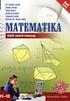 Német Nemzetiségi Gimnázium és Kollégium Budapest Helyi tanterv Matematika emelt szint a 11-12.évfolyam számára 1 Emelt szintű matematika 11 12. évfolyam Ez a szakasz az érettségire felkészítés időszaka
Német Nemzetiségi Gimnázium és Kollégium Budapest Helyi tanterv Matematika emelt szint a 11-12.évfolyam számára 1 Emelt szintű matematika 11 12. évfolyam Ez a szakasz az érettségire felkészítés időszaka
I. Gondolkodási módszerek: (6 óra) 1. Gondolkodási módszerek, a halmazelmélet elemei, a logika elemei. 1. Számfogalom, műveletek (4 óra)
 MATEMATIKA NYEK-humán tanterv Matematika előkészítő év Óraszám: 36 óra Tanítási ciklus 1 óra / 1 hét Részletes felsorolás A tananyag felosztása: I. Gondolkodási módszerek: (6 óra) 1. Gondolkodási módszerek,
MATEMATIKA NYEK-humán tanterv Matematika előkészítő év Óraszám: 36 óra Tanítási ciklus 1 óra / 1 hét Részletes felsorolás A tananyag felosztása: I. Gondolkodási módszerek: (6 óra) 1. Gondolkodási módszerek,
NeoCMS tartalommenedzselő szoftver leírása
 NeoCMS tartalommenedzselő szoftver leírása A NeoSoft Informatika NeoCMS márkanévvel ellátott rendszere könnyen, gyorsan testre szabható tartalommenedzselő rendszer, mely egyedileg átalakítható, és így
NeoCMS tartalommenedzselő szoftver leírása A NeoSoft Informatika NeoCMS márkanévvel ellátott rendszere könnyen, gyorsan testre szabható tartalommenedzselő rendszer, mely egyedileg átalakítható, és így
HELYI TANTERV MATEMATIKA GIMNÁZIUMI OSZTÁLYOK
 HELYI TANTERV MATEMATIKA GIMNÁZIUMI OSZTÁLYOK 1 MATEMATIKA (4+4+4+4) Az iskolai matematikatanítás célja, hogy hiteles képet nyújtson a matematikáról, mint tudásrendszerről és mint sajátos emberi megismerési,
HELYI TANTERV MATEMATIKA GIMNÁZIUMI OSZTÁLYOK 1 MATEMATIKA (4+4+4+4) Az iskolai matematikatanítás célja, hogy hiteles képet nyújtson a matematikáról, mint tudásrendszerről és mint sajátos emberi megismerési,
Kaspersky Internet Security Felhasználói útmutató
 Kaspersky Internet Security Felhasználói útmutató ALKALMAZÁS VERZIÓJA: 16.0 Tisztelt Felhasználó! Köszönjük, hogy termékünket választotta. Reméljük, hogy ez a dokumentum segít a munkájában, és választ
Kaspersky Internet Security Felhasználói útmutató ALKALMAZÁS VERZIÓJA: 16.0 Tisztelt Felhasználó! Köszönjük, hogy termékünket választotta. Reméljük, hogy ez a dokumentum segít a munkájában, és választ
MUNKAANYAG. Földy Erika. A szakmai önéletrajztól a művészeti kritikáig (Az. alkotói tevékenység komplex megjelenítése,
 Földy Erika A szakmai önéletrajztól a művészeti kritikáig (Az alkotói tevékenység komplex megjelenítése, önértékelés, és szakmai kommunikáció) A követelménymodul megnevezése: Művészetelméleti alapozás
Földy Erika A szakmai önéletrajztól a művészeti kritikáig (Az alkotói tevékenység komplex megjelenítése, önértékelés, és szakmai kommunikáció) A követelménymodul megnevezése: Művészetelméleti alapozás
SupOrt. talpfelvétel készítő program felhasználói leírás v3.1
 SupOrt talpfelvétel készítő program felhasználói leírás v3.1 L&M Product Service Kft. 1074 Budapest, Csengery u. 28. Tel: (+36-1)-413-2184 e-mail: lundmkft@gmail.com Tartalomjegyzék: Tartalomjegyzék:...
SupOrt talpfelvétel készítő program felhasználói leírás v3.1 L&M Product Service Kft. 1074 Budapest, Csengery u. 28. Tel: (+36-1)-413-2184 e-mail: lundmkft@gmail.com Tartalomjegyzék: Tartalomjegyzék:...
KETTŐS KÖNYVELÉS PROGRAM
 KETTŐS KÖNYVELÉS PROGRAM Kezelési leírás 1993-2015 Program azonosító: UJEGYKE Fejlesztő: B a l o g h y S z o f t v e r K f t. Keszthely, Vak Bottyán utca 41. 8360 Tel: 83/515-080 Fax: 83/515-082 E-mail:
KETTŐS KÖNYVELÉS PROGRAM Kezelési leírás 1993-2015 Program azonosító: UJEGYKE Fejlesztő: B a l o g h y S z o f t v e r K f t. Keszthely, Vak Bottyán utca 41. 8360 Tel: 83/515-080 Fax: 83/515-082 E-mail:
Felhasználói kézikönyv
 Felhasználói kézikönyv MAGYAR NEMZETI BANK ERA Számlatermékek bejelentő szolgáltatás Tartalomjegyzék Tartalom Tartalomjegyzék... 2 Bevezetés... 4 Jelen dokumentum célja, hogy bemutassa az ERA (Az MNB elektronikus
Felhasználói kézikönyv MAGYAR NEMZETI BANK ERA Számlatermékek bejelentő szolgáltatás Tartalomjegyzék Tartalom Tartalomjegyzék... 2 Bevezetés... 4 Jelen dokumentum célja, hogy bemutassa az ERA (Az MNB elektronikus
AXEL PRO Számlázó és Készletnyilvántartó Program
 Page 1 of 164 Bevezető AXEL PRO Számlázó és Készletnyilvántartó Program Az AXEL PRO egy olyan ügyviteli szoftver, amely segítségével a számlázás, a készletnyilvántartás és számos egyéb céges ügy elvégzése
Page 1 of 164 Bevezető AXEL PRO Számlázó és Készletnyilvántartó Program Az AXEL PRO egy olyan ügyviteli szoftver, amely segítségével a számlázás, a készletnyilvántartás és számos egyéb céges ügy elvégzése
ELSZÁMOLÁSI FELTÉTELEK, TUDNIVALÓK
 2. sz. melléklet ELSZÁMOLÁSI FELTÉTELEK, TUDNIVALÓK a Nemzeti Foglalkoztatási Alap képzési alaprész 2012. évi decentralizált keretéből finanszírozott beruházási támogatások felhasználásáról készített elszámolásokhoz,
2. sz. melléklet ELSZÁMOLÁSI FELTÉTELEK, TUDNIVALÓK a Nemzeti Foglalkoztatási Alap képzési alaprész 2012. évi decentralizált keretéből finanszírozott beruházási támogatások felhasználásáról készített elszámolásokhoz,
A program elérése. Google Chrome
 A program elérése A programot a www.omnt-szamla.hu oldalról lehet elérni. Jelenleg a www.omnt.hu oldalról is ugyanúgy elérhető. Továbbá a www.omnt-szamla.hu oldalon a belépés gombra kattintva szintén a
A program elérése A programot a www.omnt-szamla.hu oldalról lehet elérni. Jelenleg a www.omnt.hu oldalról is ugyanúgy elérhető. Továbbá a www.omnt-szamla.hu oldalon a belépés gombra kattintva szintén a
14.Cellaformátum. XVII. Az Excel XP. 14.1 Igazítás. 14.1.1 Igazítás ikonokkal
 14.Cellaformátum Formátum, Cellák Helyi menü, Cellaformázás A cellaformátum egy nagyon összetett fogalom, többféle formázás is tartozik bele. Ezek egy részét korábban már tanultuk, más része viszont abszolút
14.Cellaformátum Formátum, Cellák Helyi menü, Cellaformázás A cellaformátum egy nagyon összetett fogalom, többféle formázás is tartozik bele. Ezek egy részét korábban már tanultuk, más része viszont abszolút
Matematika. 5. 8. évfolyam
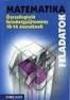 Matematika 5. 8. évfolyam 5. 6. évfolyam Éves órakeret: 148 Heti óraszám: 4 Témakörök Óraszámok Gondolkodási és megismerési módszerek folyamatos Számtan, algebra 65 Összefüggések, függvények, sorozatok
Matematika 5. 8. évfolyam 5. 6. évfolyam Éves órakeret: 148 Heti óraszám: 4 Témakörök Óraszámok Gondolkodási és megismerési módszerek folyamatos Számtan, algebra 65 Összefüggések, függvények, sorozatok
1. lecke: Nappali tervezés
 1. lecke: Nappali tervezés Az oktatási anyagot, melyet a kezében tart minden leendő és jelenlegi ARCHLine.XP felhasználónak ajánljuk. Segítségével bárki könnyedén, lépésről lépésre elsajátíthatja a program
1. lecke: Nappali tervezés Az oktatási anyagot, melyet a kezében tart minden leendő és jelenlegi ARCHLine.XP felhasználónak ajánljuk. Segítségével bárki könnyedén, lépésről lépésre elsajátíthatja a program
OptiJUS. Opten, 2014. Tartalomjegyzék
 OptiJUS Opten, 2014. Tartalomjegyzék Tartalomjegyzék... 1 1 Bemutató... 2 2 Telepítés... 3 3 Regisztráció... 8 4 A programról általánosan... 10 5 Testreszabás... 19 6 Induló oldal... 28 7 Adatbázis...
OptiJUS Opten, 2014. Tartalomjegyzék Tartalomjegyzék... 1 1 Bemutató... 2 2 Telepítés... 3 3 Regisztráció... 8 4 A programról általánosan... 10 5 Testreszabás... 19 6 Induló oldal... 28 7 Adatbázis...
HomeManager - leírás. advix software solutions. http://www.advix.hu
 by advix software solutions http://www.advix.hu Tartalomjegyzék Tartalomjegyzék... 2 Bevezető... 3 Áttekintés... 3 Felhasználási feltételek... 3 Első lépések... 4 Indítás... 4 Főképernyő... 4 Értesítés
by advix software solutions http://www.advix.hu Tartalomjegyzék Tartalomjegyzék... 2 Bevezető... 3 Áttekintés... 3 Felhasználási feltételek... 3 Első lépések... 4 Indítás... 4 Főképernyő... 4 Értesítés
UniPoll Feedback. Intézményi integrált kérdőívkészítő rendszer vélemény és visszajelzés gyűjtéshez.
 VERZIÓSZÁM: 7.0 UniPoll Feedback Intézményi integrált kérdőívkészítő rendszer vélemény és visszajelzés gyűjtéshez. Tartalomjegyzék Bevezető... 5 Kezdeti lépések... 5 Belépés... 5 Kérdőívszerkesztői felület
VERZIÓSZÁM: 7.0 UniPoll Feedback Intézményi integrált kérdőívkészítő rendszer vélemény és visszajelzés gyűjtéshez. Tartalomjegyzék Bevezető... 5 Kezdeti lépések... 5 Belépés... 5 Kérdőívszerkesztői felület
Bosch Video Client. Kezelési útmutató
 Bosch Video Client hu Kezelési útmutató Bosch Video Client Tartalomjegyzék hu 3 Tartalomjegyzék 1 Bevezetés 6 1.1 Rendszerkövetelmények 6 1.2 Szoftvertelepítés 6 1.3 Az alkalmazásban használt jelölések
Bosch Video Client hu Kezelési útmutató Bosch Video Client Tartalomjegyzék hu 3 Tartalomjegyzék 1 Bevezetés 6 1.1 Rendszerkövetelmények 6 1.2 Szoftvertelepítés 6 1.3 Az alkalmazásban használt jelölések
Ismerkedés a Windows Explorer-rel
 Ismerkedés a Windows Explorer-rel A Windows operációs rendszerek egyik legősibb összetevője az ablakkezelőként és fájlmenedzserként is működő Windows Explorer, vagy ahogy a magyar fordításból ismerjük,
Ismerkedés a Windows Explorer-rel A Windows operációs rendszerek egyik legősibb összetevője az ablakkezelőként és fájlmenedzserként is működő Windows Explorer, vagy ahogy a magyar fordításból ismerjük,
FELHASZNÁLÓI KÉZIKÖNYV ÜGYFELEK SZÁMÁRA
 FELHASZNÁLÓI KÉZIKÖNYV ÜGYFELEK SZÁMÁRA 2015-04-01 Felhívjuk a figyelmet, hogy az ÉTDR a mindenkori jogszabályi keretek között működik, a csatlakozó szerveknek és személyeknek a mindenkori jogszabály szerint
FELHASZNÁLÓI KÉZIKÖNYV ÜGYFELEK SZÁMÁRA 2015-04-01 Felhívjuk a figyelmet, hogy az ÉTDR a mindenkori jogszabályi keretek között működik, a csatlakozó szerveknek és személyeknek a mindenkori jogszabály szerint
A Gyorstelepítés rövid leírását lásd a hátsó borítón.
 Felhasználói kézikönyv A Gyorstelepítés rövid leírását lásd a hátsó borítón. Környezetünk védelme mindannyiunk érdeke. A Symantec eltávolította a borítót erről a kézikönyvről, hogy csökkentse termékei
Felhasználói kézikönyv A Gyorstelepítés rövid leírását lásd a hátsó borítón. Környezetünk védelme mindannyiunk érdeke. A Symantec eltávolította a borítót erről a kézikönyvről, hogy csökkentse termékei
elektronikus kitöltés és benyújtás
 Felhasználói kézikönyv Agrár-környezetgazdálkodási kifizetés (AKG- VP) elektronikus kitöltés és benyújtás 2015. Verzió 02. 1 1. Tartalomjegyzék 1. TARTALOMJEGYZÉK... 2 2. BEVEZETÉS... 4 3. A BEADÓ FELÜLET
Felhasználói kézikönyv Agrár-környezetgazdálkodási kifizetés (AKG- VP) elektronikus kitöltés és benyújtás 2015. Verzió 02. 1 1. Tartalomjegyzék 1. TARTALOMJEGYZÉK... 2 2. BEVEZETÉS... 4 3. A BEADÓ FELÜLET
Felhasználási útmutató a. Dr. Hibbey oktatószoftver-családhoz
 Felhasználási útmutató a Dr. Hibbey oktatószoftver-családhoz Digitális magyar nyelvi és kommunikációs feladatgyűjtemény 5-8. osztály Tatabánya, 2011. július 30. 2 Tartalom Bevezetés Futtatási környezet
Felhasználási útmutató a Dr. Hibbey oktatószoftver-családhoz Digitális magyar nyelvi és kommunikációs feladatgyűjtemény 5-8. osztály Tatabánya, 2011. július 30. 2 Tartalom Bevezetés Futtatási környezet
Felhasználói kézikönyv
 NEPTUN-@Napló Felhasználói kézikönyv NEPTUN-@Napló Elektronikus Ellenőrzőkönyv Tartalomjegyzék Tartalomjegyzék Tartalomjegyzék... 2 Az e-ellenőrzőkönyv általános áttekintése... 4 WEB alkalmazások kezelése...
NEPTUN-@Napló Felhasználói kézikönyv NEPTUN-@Napló Elektronikus Ellenőrzőkönyv Tartalomjegyzék Tartalomjegyzék Tartalomjegyzék... 2 Az e-ellenőrzőkönyv általános áttekintése... 4 WEB alkalmazások kezelése...
ProCOM GPRS ADAPTER TELEPÍTÉSI ÉS ALKALMAZÁSI ÚTMUTATÓ. v1.00.0096 és újabb modul verziókhoz Dokumentumverzió: 1.41 2013.08.09
 ProCOM GPRS ADAPTER TELEPÍTÉSI ÉS ALKALMAZÁSI ÚTMUTATÓ v1.00.0096 és újabb modul verziókhoz Dokumentumverzió: 1.41 2013.08.09 Tartalomjegyzék 1 A ProCOM GPRS Adapter alapvető funkciói... 3 1.1 Funkciók
ProCOM GPRS ADAPTER TELEPÍTÉSI ÉS ALKALMAZÁSI ÚTMUTATÓ v1.00.0096 és újabb modul verziókhoz Dokumentumverzió: 1.41 2013.08.09 Tartalomjegyzék 1 A ProCOM GPRS Adapter alapvető funkciói... 3 1.1 Funkciók
TARTÓK STATIKÁJA I. Statikai modell felvétele és megoldása a ConSteel szoftver segítségével (alkalmazási segédlet)
 Statikai modell felvétele és megoldása a ConSteel szoftver segítségével (alkalmazási segédlet) 1. A program telepítése A ConSteel program telepítő fájlja a www.consteelsoftware.com oldalról tölthető le
Statikai modell felvétele és megoldása a ConSteel szoftver segítségével (alkalmazási segédlet) 1. A program telepítése A ConSteel program telepítő fájlja a www.consteelsoftware.com oldalról tölthető le
FHB NetBróker Felhasználói kézikönyv
 FHB NetBróker Felhasználói kézikönyv Felhasználói kézikönyv az FHB Bank Zrt. NetBróker szolgáltatásához Verziószám: 3.3 Hatályos: 2015.11.26. Tisztelt Ügyfelünk! Az FHB Bank Zrt. (továbbiakban: Bank) NetB@nk/NetBróker
FHB NetBróker Felhasználói kézikönyv Felhasználói kézikönyv az FHB Bank Zrt. NetBróker szolgáltatásához Verziószám: 3.3 Hatályos: 2015.11.26. Tisztelt Ügyfelünk! Az FHB Bank Zrt. (továbbiakban: Bank) NetB@nk/NetBróker
Alkalmazási segédlet a MiniCheck-RA-H festékrétegmérő készülékhez és az ezt támogató MiniCheckForKiv szoftverhez.
 Alkalmazási segédlet a MiniCheck-RA-H festékrétegmérő készülékhez és az ezt támogató MiniCheckForKiv szoftverhez. A MiniCheck-RA-H festékrétegmérő a MiniCheckForKiv programon keresztül szolgáltat online
Alkalmazási segédlet a MiniCheck-RA-H festékrétegmérő készülékhez és az ezt támogató MiniCheckForKiv szoftverhez. A MiniCheck-RA-H festékrétegmérő a MiniCheckForKiv programon keresztül szolgáltat online
9. ÉVFOLYAM. Tájékozottság a racionális számkörben. Az azonosságok ismerete és alkalmazásuk. Számok abszolútértéke, normál alakja.
 9. ÉVFOLYAM Gondolkodási módszerek A szemléletes fogalmak definiálása, tudatosítása. Módszer keresése az összes eset áttekintéséhez. A szükséges és elégséges feltétel megkülönböztetése. A megismert számhalmazok
9. ÉVFOLYAM Gondolkodási módszerek A szemléletes fogalmak definiálása, tudatosítása. Módszer keresése az összes eset áttekintéséhez. A szükséges és elégséges feltétel megkülönböztetése. A megismert számhalmazok
TELEPÍTSÜNK GYORSAN ÉS EGYSZERŰEN SULIX PROFESSIONALT
 TELEPÍTSÜNK GYORSAN ÉS EGYSZERŰEN SULIX PROFESSIONALT Telepítési útmutató türelmetleneknek, érettségi felkészüléssel A kézikönyv elkészítésekor az ULX Kft. a lehető legnagyobb gondossággal és körültekintéssel
TELEPÍTSÜNK GYORSAN ÉS EGYSZERŰEN SULIX PROFESSIONALT Telepítési útmutató türelmetleneknek, érettségi felkészüléssel A kézikönyv elkészítésekor az ULX Kft. a lehető legnagyobb gondossággal és körültekintéssel
NEPTUN_TÖRZS. (Funkcionális leírás)
 #+$k NEPTUN_TÖRZS NEPTUN_TÖRZS (Funkcionális leírás) S Budapest, 2002 #+ $k NEPTUN_TORZS NEPTUN_TÖRZS Tartalom TARTALOM... 2 1. BEVEZETÉS... 5 2. BELÉPÉS A RENDSZERBE... 6 3. ÚJ EGYÉN FELVÉTELE... 9 3.1
#+$k NEPTUN_TÖRZS NEPTUN_TÖRZS (Funkcionális leírás) S Budapest, 2002 #+ $k NEPTUN_TORZS NEPTUN_TÖRZS Tartalom TARTALOM... 2 1. BEVEZETÉS... 5 2. BELÉPÉS A RENDSZERBE... 6 3. ÚJ EGYÉN FELVÉTELE... 9 3.1
Access 2013 Lekérdezéstől testre szabásig TARTALOM 1
 TARTALOM 1 2 TARTALOM Minden jog fenntartva, beleértve bárminemű sokszorosítás, másolás és közlés jogát is. Kiadja a Mercator Stúdió Felelős kiadó a Mercator Stúdió vezetője Lektor: Pétery Tamás Szerkesztő:
TARTALOM 1 2 TARTALOM Minden jog fenntartva, beleértve bárminemű sokszorosítás, másolás és közlés jogát is. Kiadja a Mercator Stúdió Felelős kiadó a Mercator Stúdió vezetője Lektor: Pétery Tamás Szerkesztő:
SEGÉDLET ELEKTRONIKUS FELÜLET HASZNÁLATÁHOZ. EMVA ÚMVP I. és II. intézkedéscsoportjához kapcsolódó képzések
 SEGÉDLET ELEKTRONIKUS FELÜLET HASZNÁLATÁHOZ EMVA ÚMVP I. és II. intézkedéscsoportjához kapcsolódó képzések Verziószám: 03 2010. február 12. Budapest Tartalomjegyzék Fontos tudnivalók...3 Meghatalmazás
SEGÉDLET ELEKTRONIKUS FELÜLET HASZNÁLATÁHOZ EMVA ÚMVP I. és II. intézkedéscsoportjához kapcsolódó képzések Verziószám: 03 2010. február 12. Budapest Tartalomjegyzék Fontos tudnivalók...3 Meghatalmazás
Bevezetés. A WebAccess használatának bemutatása előtt néhány új funkció felsorolása következik:
 Bevezetés Leveleink, naptárunk, stb. megtekintése bármely gépen egy egyszerű webböngésző (Mozilla, Explorer) segítésével is lehetséges. GroupWise rendszernek ezt a megjelenési formáját GroupWise WebAccessnek
Bevezetés Leveleink, naptárunk, stb. megtekintése bármely gépen egy egyszerű webböngésző (Mozilla, Explorer) segítésével is lehetséges. GroupWise rendszernek ezt a megjelenési formáját GroupWise WebAccessnek
2013 ECDL Számítógépes alapismeretek Szilágyi Róbert S. TESZTKÉRDÉSEK
 TESZTKÉRDÉSEK Mire szolgál az asztal? a) Az ideiglenesen törölt fájlok tárolására. b) A telepített alkalmazások tárolására. c) A telepített alkalmazások ikonok általi gyors elérésére. d) E-mailek rendszerezésére.
TESZTKÉRDÉSEK Mire szolgál az asztal? a) Az ideiglenesen törölt fájlok tárolására. b) A telepített alkalmazások tárolására. c) A telepített alkalmazások ikonok általi gyors elérésére. d) E-mailek rendszerezésére.
BAUSFT. Pécsvárad Kft. 7720 Pécsvárad, Pécsi út 49. Tel/Fax: 72/465-266 http://www.bausoft.hu. ISO-bau. Szigetelés kiválasztó. 1.02 verzió.
 BAUSFT Pécsvárad Kft. 7720 Pécsvárad, Pécsi út 49. Tel/Fax: 72/465-266 http://www.bausoft.hu ISO-bau Szigetelés kiválasztó 1.02 verzió Szerzők: dr. Baumann József okl. villamosmérnök 1188 Budapest, Fenyőfa
BAUSFT Pécsvárad Kft. 7720 Pécsvárad, Pécsi út 49. Tel/Fax: 72/465-266 http://www.bausoft.hu ISO-bau Szigetelés kiválasztó 1.02 verzió Szerzők: dr. Baumann József okl. villamosmérnök 1188 Budapest, Fenyőfa
BBS-INFO Kiadó, 2013.
 BBS-INFO Kiadó, 2013. Bártfai Barnabás, 2013. Minden jog fenntartva! A könyv vagy annak oldalainak másolása, sokszorosítása csak a szerző írásbeli hozzájárulásával történhet. A betűtípus elnevezések, a
BBS-INFO Kiadó, 2013. Bártfai Barnabás, 2013. Minden jog fenntartva! A könyv vagy annak oldalainak másolása, sokszorosítása csak a szerző írásbeli hozzájárulásával történhet. A betűtípus elnevezések, a
MAGISZTER.NET. Tantárgyfelosztás FELHASZNÁLÓI LEÍRÁS
 MAGISZTER.NET Tantárgyfelosztás FELHASZNÁLÓI LEÍRÁS TARTALOMJEGYZÉK 1 Ellenőrzés... 3 2 Tantárgyfelosztás létrehozása... 5 3 Tantárgyfelosztás adatai... 6 4 Exportálás Excel-be... 10 5 Adatok visszatöltése...
MAGISZTER.NET Tantárgyfelosztás FELHASZNÁLÓI LEÍRÁS TARTALOMJEGYZÉK 1 Ellenőrzés... 3 2 Tantárgyfelosztás létrehozása... 5 3 Tantárgyfelosztás adatai... 6 4 Exportálás Excel-be... 10 5 Adatok visszatöltése...
Matematika tanmenet (A) az HHT-Arany János Tehetségfejleszt Program el készít -gazdagító évfolyama számára
 Matematika tanmenet (A) az HHT-Arany János Tehetségfejleszt Program el készít -gazdagító évfolyama számára Ez a tanmenet az OM által jóváhagyott tanterv alapján készült. A tanterv az Országos Közoktatási
Matematika tanmenet (A) az HHT-Arany János Tehetségfejleszt Program el készít -gazdagító évfolyama számára Ez a tanmenet az OM által jóváhagyott tanterv alapján készült. A tanterv az Országos Közoktatási
TELEPÍTSÜNK GYORSAN ÉS EGYSZERŰEN SULIX PROFESSIONALT
 TELEPÍTSÜNK GYORSAN ÉS EGYSZERŰEN SULIX PROFESSIONALT Telepítési útmutató türelmetleneknek, érettségi felkészüléssel A kézikönyv elkészítésekor az ULX Kft. a lehető legnagyobb gondossággal és körültekintéssel
TELEPÍTSÜNK GYORSAN ÉS EGYSZERŰEN SULIX PROFESSIONALT Telepítési útmutató türelmetleneknek, érettségi felkészüléssel A kézikönyv elkészítésekor az ULX Kft. a lehető legnagyobb gondossággal és körültekintéssel
Készletnyilvántartó program. (KESZLET) 2015.21 verzió. Kezelési leírás
 Készletnyilvántartó program (KESZLET) 2015.21 verzió Kezelési leírás FORINT-Soft Kft. Készletnyilvántartó program 2 Tartalomjegyzék 1. Általános információk... 6 1.1. A program típusa... 6 1.2. Rendszerkövetelmények...
Készletnyilvántartó program (KESZLET) 2015.21 verzió Kezelési leírás FORINT-Soft Kft. Készletnyilvántartó program 2 Tartalomjegyzék 1. Általános információk... 6 1.1. A program típusa... 6 1.2. Rendszerkövetelmények...
Minden jog fenntartva, beleértve bárminemű sokszorosítás, másolás és közlés jogát is.
 2 Minden jog fenntartva, beleértve bárminemű sokszorosítás, másolás és közlés jogát is. Kiadja a Mercator Stúdió Felelős kiadó a Mercator Stúdió vezetője Lektor: Pétery Dorottya Szerkesztő: Pétery István
2 Minden jog fenntartva, beleértve bárminemű sokszorosítás, másolás és közlés jogát is. Kiadja a Mercator Stúdió Felelős kiadó a Mercator Stúdió vezetője Lektor: Pétery Dorottya Szerkesztő: Pétery István
Az osztályozó, javító és különbözeti vizsgák (tanulmányok alatti vizsgák) témakörei matematika tantárgyból
 Az osztályozó, javító és különbözeti vizsgák (tanulmányok alatti vizsgák) témakörei matematika tantárgyból A vizsga formája: Feladatlap az adott évfolyam anyagából, a megoldásra fordítható idő 60 perc.
Az osztályozó, javító és különbözeti vizsgák (tanulmányok alatti vizsgák) témakörei matematika tantárgyból A vizsga formája: Feladatlap az adott évfolyam anyagából, a megoldásra fordítható idő 60 perc.
